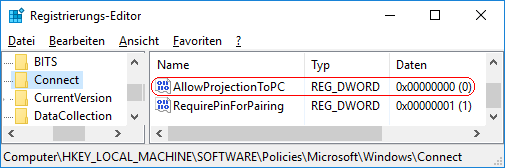|
Mit der Miracast-Technologie können Bildschirminhalte von mobilen Geräten (z. B. Windows-Phone) oder von einem Windows-PC auf einen anderen Monitor bzw. Projektor übertragen werden. Auf der Seite "Projizieren auf diesen PC" unter "System" (Windows-Einstellungen) kann ein Benutzer das Gerät / den PC für die Projektion konfigurieren (z. B. Projektion verfügbar). Durch eine Vorgabe in der Registrierung wird Ihr PC nicht mehr automatisch erkannt und kann damit kein Projektionsziel sein, es sei denn, der Benutzer startet die App "Verbinden" manuell. Zusätzlich steht die entsprechenden Option auf der Benutzeroberfläche nicht mehr bereit.
So geht's:
- Starten Sie "%windir%\regedit.exe" bzw. "%windir%\regedt32.exe".
- Klicken Sie sich durch folgende Schlüssel (Ordner) hindurch:
HKEY_LOCAL_MACHINE
Software
Policies
Microsoft
Windows
Connect
Falls die letzten Schlüssel noch nicht existieren, dann müssen Sie diese erstellen. Dazu klicken Sie mit der rechten Maustaste in das rechte Fenster. Im Kontextmenü wählen Sie "Neu" > "Schlüssel".
- Doppelklicken Sie auf den Schlüssel "AllowProjectionToPC".
Falls dieser Schlüssel noch nicht existiert, dann müssen Sie ihn erstellen. Dazu klicken Sie mit der rechten Maustaste in das rechte Fenster. Im Kontextmenü wählen Sie "Neu" > "DWORD-Wert" (REG_DWORD). Als Schlüsselnamen geben Sie "AllowProjectionToPC" ein.
- Ändern Sie den Wert ggf. auf "0" (deaktivieren).
- Die Änderungen werden ggf. erst nach einem Neustart aktiv.
Hinweise:
- AllowProjectionToPC:
0 = Das Gerät (PC) wird nicht automatisch erkannt und kann damit kein Projektionsziel sein.
1 = Das Gerät (PC) wird automatisch erkannt und kann als Projektionsziel verwendet werden. (Standard)
- Ändern Sie bitte nichts anderes in der Registrierungsdatei. Dies kann zur Folge haben, dass Windows und/oder Anwendungsprogramme nicht mehr richtig arbeiten.
|